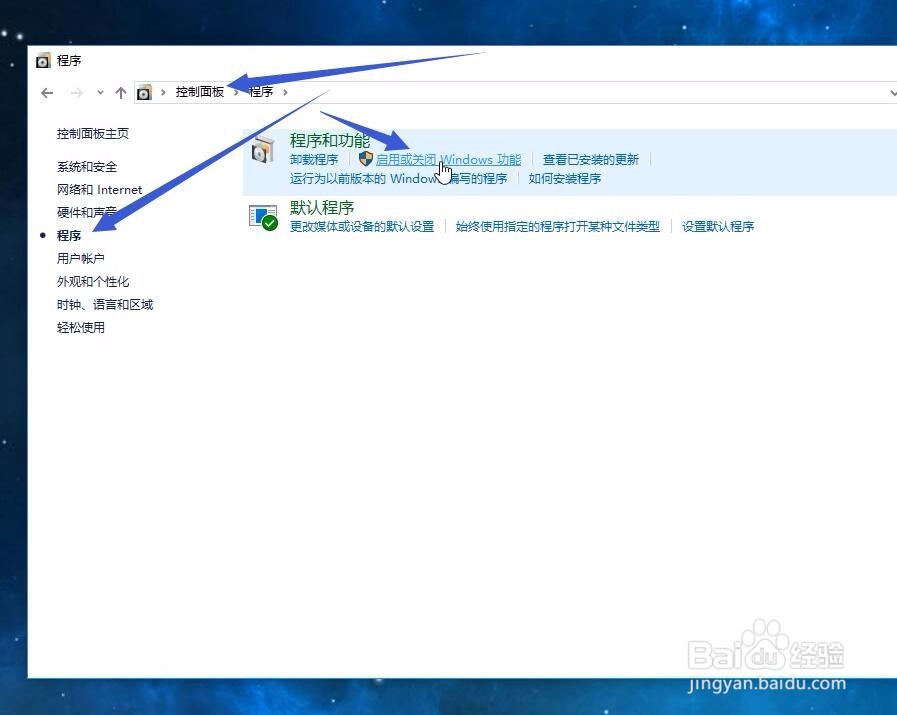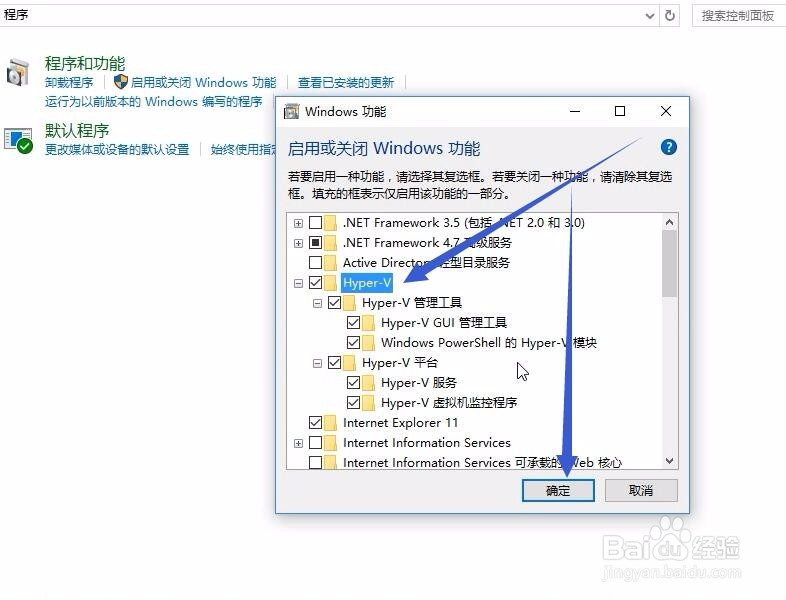1、启用或关闭windows功能在电脑中打开控制面板,在控制面板中找到程序,在程序中打开启用或关闭windows功能。
2、Hyper-V在启用和关闭windows功能中,我尺攵跋赈们找到Hyper-V,选中Hyper-V下面的所有功能,然后点击确定。这一步设置完成之后,需要重新启动一次电脑。
3、Hyper-V管理器重新启动电脑完成之后,我们在开始中找到Hyper-V管理器,点击打开。
4、新建虚拟机Hyper-V管理器打开之后,我们选择右侧的新建,点击虚拟机。
5、创建虚拟机根据每一步的提示,创建虚拟机即可,创建虚拟机的过程很简单,因为电脑有着详细的提示。
6、安装游戏虚拟机创建完成之后,我们需要在虚拟机中安装系统,系统安装完成之后,我们在虚拟机中安装游戏,收墩芬蓥然后就可以在虚拟机中多开一个游戏了,如果我们有需要,可以创建多个虚拟机,同时开多个游戏盟,但是这对我们电脑的配置要求特别高。